

Os programas para a troca de mensagens no celular fazem um grande sucesso, mas às vezes um recurso ou outro para tornar uma conversa mais engraçada acaba fazendo falta. Por sua vez, algo que se popularizou nos últimos tempos foram os emojis animados, que em muitos casos só funcionam em um aparelho ou versão específica de seu sistema.
Leia também: Como atualizar o WhatsApp? Aprenda a manter seu app protegido no Android e iOS
Felizmente, a Microsoft está mudando este cenário graças ao SwiftKey, o seu aplicativo que é um teclado virtual, adicionando nele a possibilidade de fazer emojis animados que rastreiam os movimentos de seu rosto. A seguir, veja como criar emojis animados utilizando o SwifitKey no Android .
Leia também: Telegram x Whatsapp: como funciona a privacidade desses aplicativos?
Como criar emojis animados com o SwiftKey
Esta nova função do SwiftKey ainda se encontra em fase de testes e, por conta disto, é necessário obter a versão Beta do programa, que está disponível somente para o Android. Entretanto, o recurso é bem divertidos e já traz algumas opções bem-acabadas, que não apresentaram erros nos testes realizados pelo Olhar Digital. Confira:
1. Acesse a Google Play e realize o download do SwiftKey Beta. Caso você tenha o Swift Key instalado em sua versão estável, é recomendável removê-lo;
2. Ao abrir o aplicativo pela primeira vez, toque em “Ativar SwiftKey Beta” e habilite a sua chavinha;
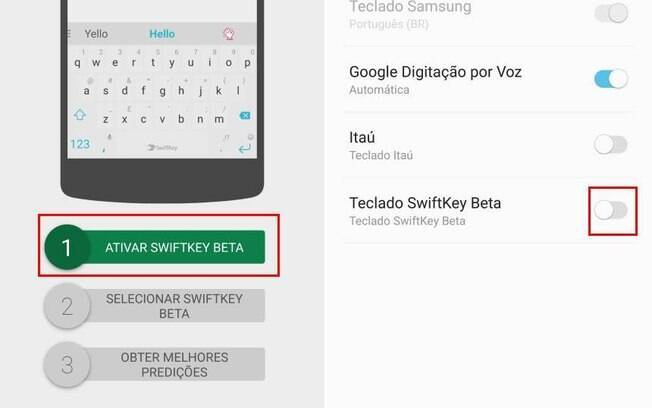
3. De volta a tela do programa, clique em “Selecionar SwiftKey Beta” e escolha o “Teclado SwiftKey Beta” na janela que aparece;
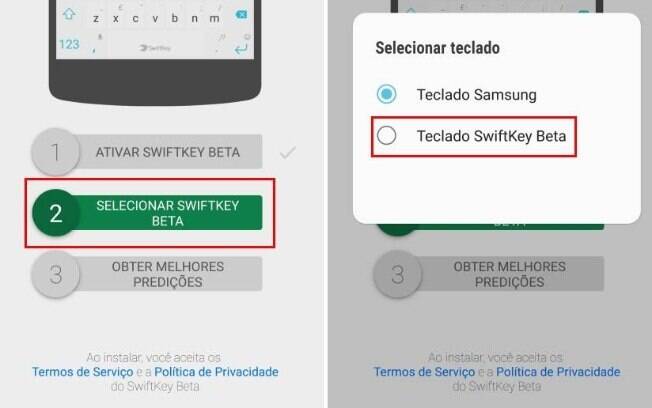
4. Clique agora em “Obter melhores predições” e defina se deseja ou não fazer o login com uma conta do Google ou da Microsoft. Caso você já tenha usado o SwiftKey anteriormente com uma conta, é recomendável efetuar este processo;
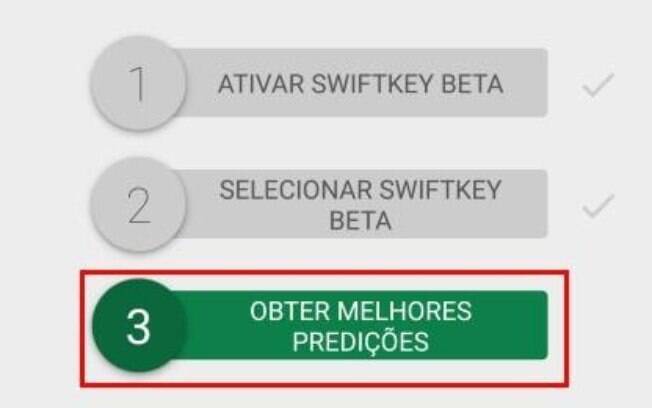
5. Agora, abra algum aplicativo, como o WhatsApp, toque no ícone de “mais” do SwiftKey e clique no ícone representado por um “urso”;
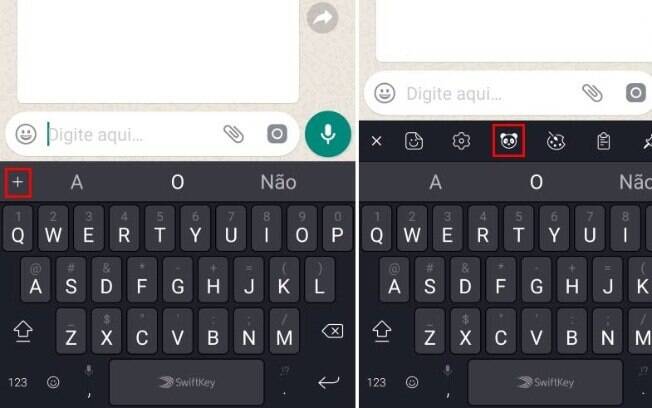
6. Na tela que aparece, toque em “Introdução” e conceda as permissões solicitadas;
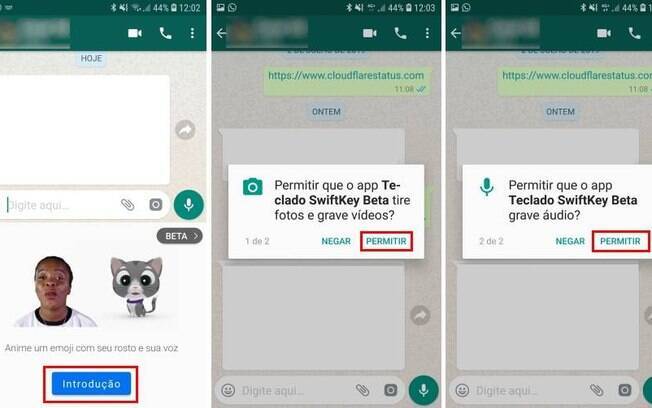
7. Posicione o telefone de acordo com a explicação e toque em “Entendi” e selecione quais os pacotes de bichinhos você deseja baixar;
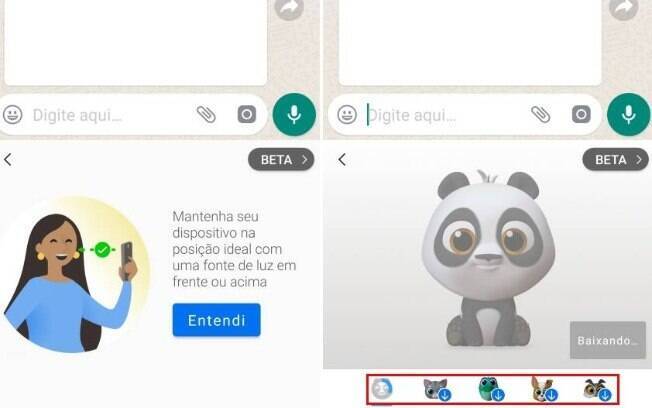
8. Por fim, posicione o seu rosto e aperte o botão de gravar para iniciar. Com o vídeo de acordo, toque em “Enviar”.
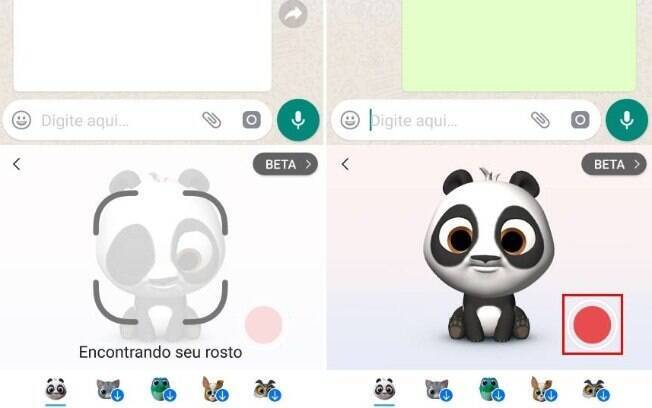
Depois de ter realizado a gravação, automaticamente o conteúdo gravado será transformado em vídeo para ser postado no aplicativo utilizado. Através do exemplo deste tutorial, fizemos a gravação do conteúdo para ele ser enviado no WhatsApp.
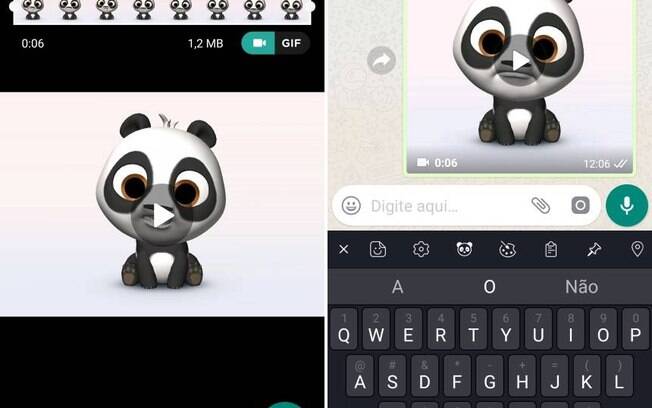
Leia também: 11 recursos do WhatsApp que você precisa começar a usar o quanto antes
Pronto! Agora, você já sabe como criar vídeos de animais no formato de emojis animados para serem enviados pelo Android.